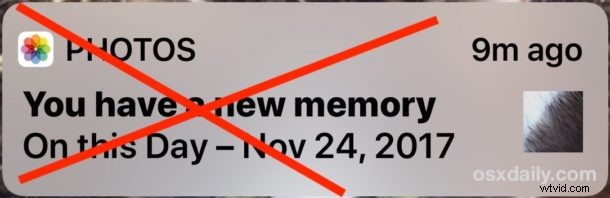
Na vašem iPhonu nebo iPadu se může náhodně zobrazit upozornění Fotky, které říká „Máte novou paměť – v tento den (datum)“ přímo na obrazovce uzamčení zařízení iOS. Zatímco někteří lidé mohou být nadšeni, že aplikace iOS Photos obnovuje náhodné fotografie z minulosti, jiní uživatelé iOS mohou být méně než nadšení z funkce „máte novou paměť“, která umísťuje staré obrázky do oznámení na obrazovce uzamčení jejich zařízení.
Tento návod vám ukáže, jak vypnout upozornění a upozornění aplikace Fotky „máte novou paměť“ na iPhonu nebo iPadu.
Jak deaktivovat upozornění „Máte novou paměť“ na iPhonu nebo iPadu
- V zařízení iPhone nebo iPad otevřete aplikaci Nastavení
- Přejděte na „Oznámení“ a klepněte na „Fotky“
- Klepněte na „Vzpomínky“ v oznámeních Fotek
- Přepnutím přepínače „Povolit oznámení“ do polohy „VYPNUTO“ deaktivujete upozornění „máte novou paměť“ v systému iOS
- Ponechte nastavení jako obvykle
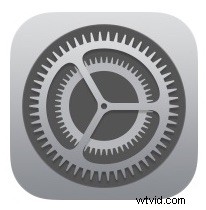
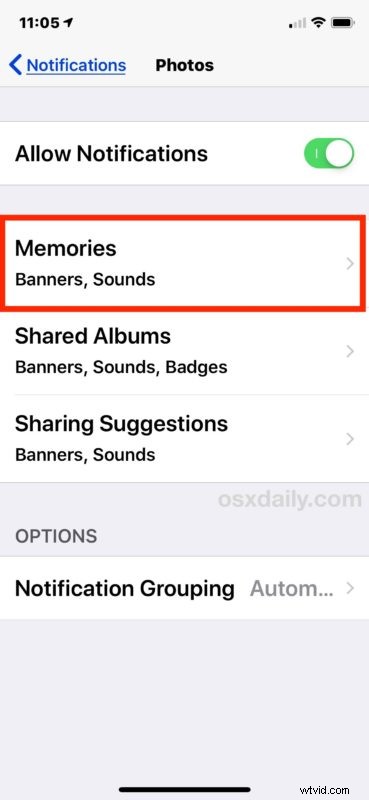
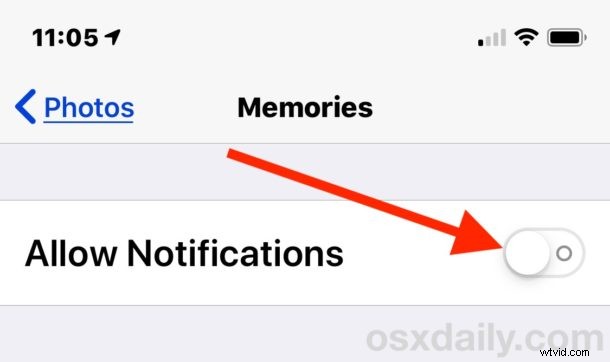
Když je v nastavení oznámení Fotky deaktivováno „Povolit oznámení“, iPhone nebo iPad již nebudou zobrazovat žádné z varovných zpráv „Fotky:Máte novou paměť“ na obrazovce uzamčení nebo v Centru oznámení systému iOS.
Všimněte si, že to nedeaktivuje obecnou funkci Memories systému iOS, pouze deaktivuje upozornění na „novou paměť“, která přicházejí s funkcí Memories. Kromě toho to nezakáže všechna oznámení z aplikace Fotky, ale můžete je určitě vypnout pro celou aplikaci, pokud chcete.
Někdy může být funkce Fotografie „máte novou vzpomínku“ skvělá a vynoří se z minulých zdvořilostí, na které se rádi znovu podíváte, ale jindy mohou být vybrané „Vzpomínky“ ve fotografiích diskutabilní nebo dokonce vyvolat události, lidi nebo obrázky. že možná nebudete chtít, aby vám to připomínalo.
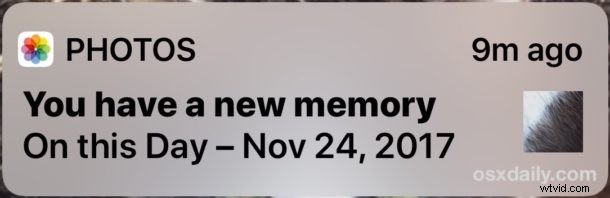
To, zda tuto funkci Memories milujete nebo nenávidíte, pravděpodobně závisí na tom, jak obecně používáte aplikaci Fotky pro iOS, a také na tom, jaký typ fotek pořizujete, jaké fotky si uchováváte a na různých vztazích a událostech, kterých se účastníte. mnoho proměnných, takže pokud nejste spokojeni s upozorněními Memories a Memories v iOS, jednoduše tuto funkci vypněte.
Jako obvykle v systému iOS můžete změnu kdykoli zvrátit a znovu povolit oznámení o vzpomínkách na Fotky tak, že se vrátíte do příslušné sekce nastavení a znovu povolíte přepínač „Povolit upozornění“ pro vzpomínky na Fotky.
Při úpravě nastavení Oznámení si pamatujte, že pomocí stejné sekce Nastavení můžete v systému iOS deaktivovat jakákoli oznámení a výstrahy aplikací. To nabízí skvělý způsob, jak odstranit všechna obtěžující upozornění a oznámení, která se mohou objevit na obrazovce vašeho iPhonu nebo iPadu, ať už pocházejí z aplikací třetích stran, nebo výchozí hodnoty, jako jsou „Zprávy“ a bulvární titulky na zamykací obrazovce iOS. , televizní oznámení, překvapivá upozornění AMBER nebo cokoli jiného, co vám posílá oznámení, která možná nechcete. Přizpůsobte se!
